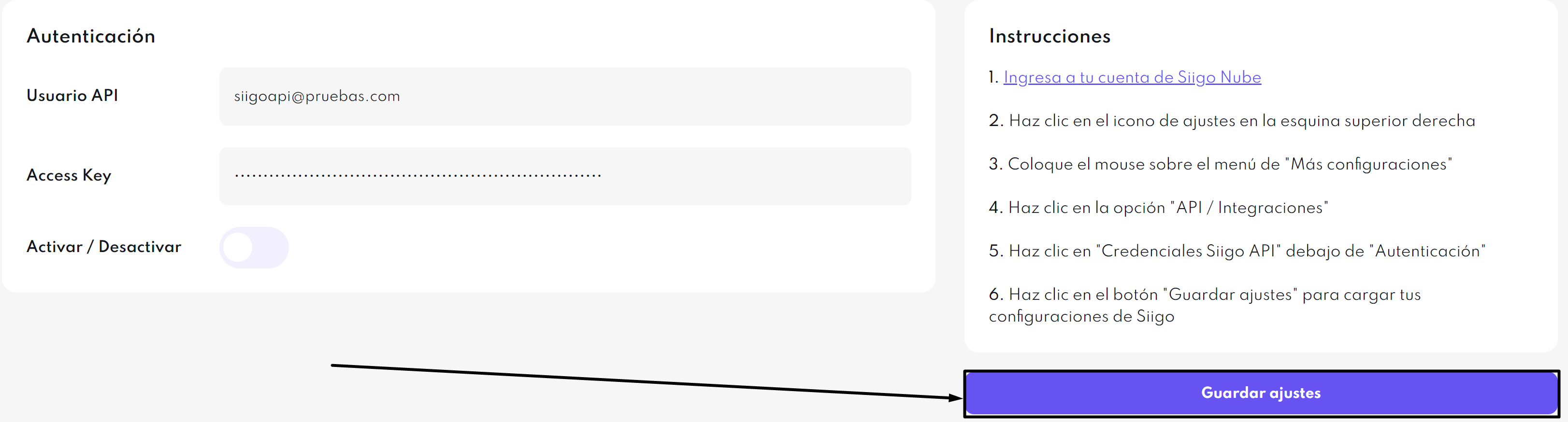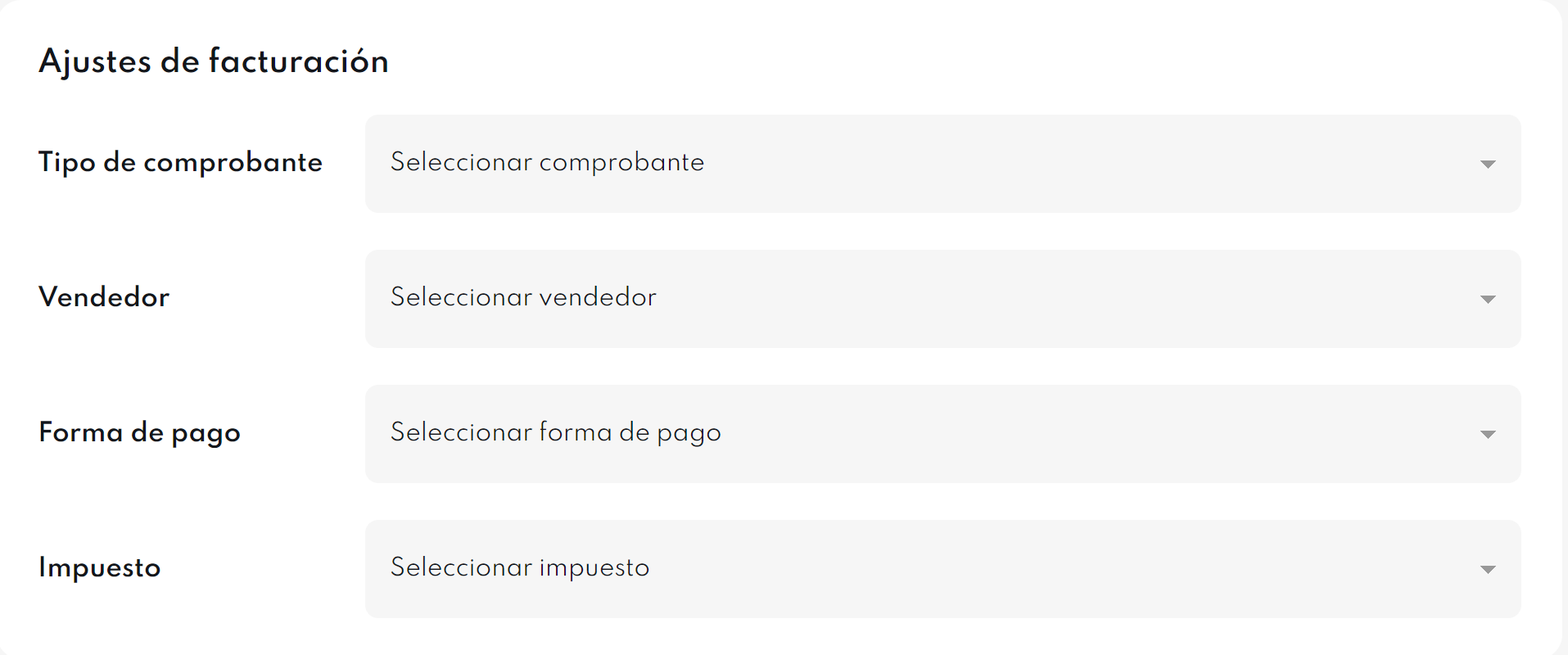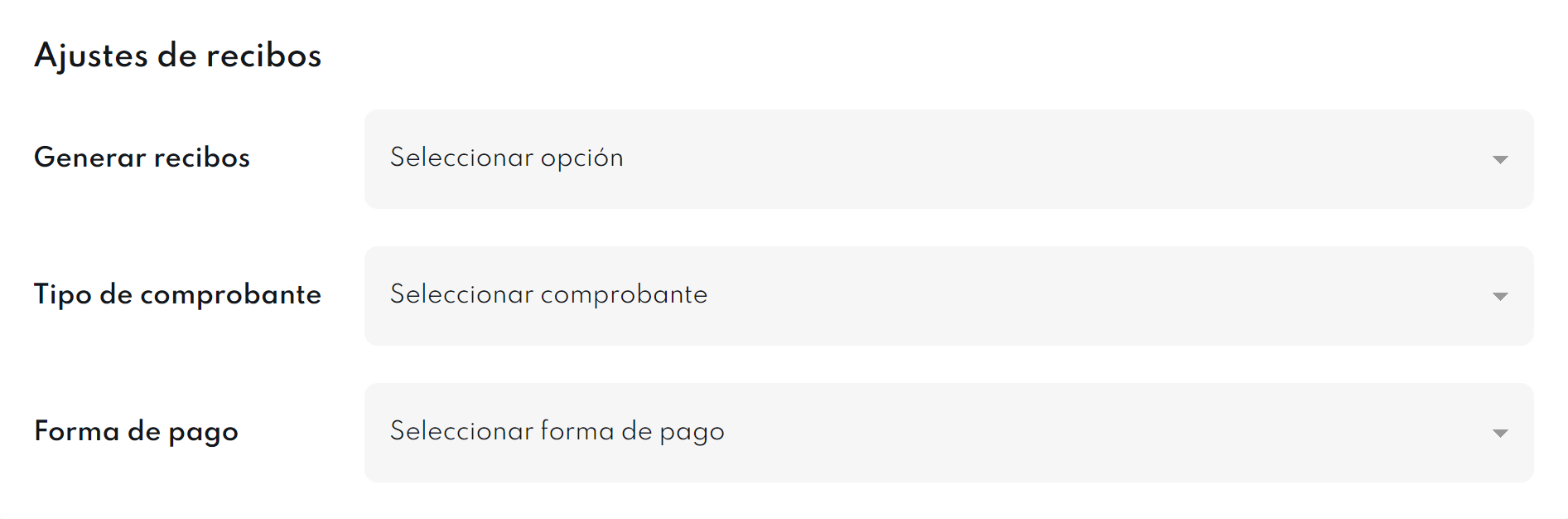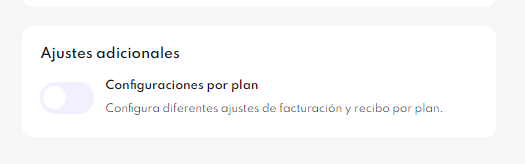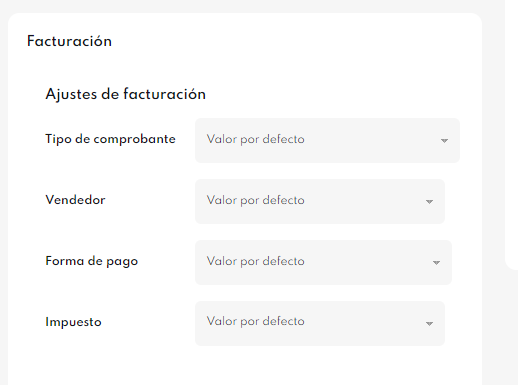La moneda de tu negocio es la divisa en la cual los productos y servicios se ofrecerán a tus clientes.
Moneda base
La moneda base es la moneda predeterminada de tu sitio. Para configurar la moneda base, ingresa a Configuraciones > Esenciales de tu negocio > Monedas.

¡Importante!
La moneda principal de tu tienda debe ser soportada por la pasarela de pago que estés utilizando en tu cuenta de Treli.
Multimoneda
La función multimoneda de Treli te ofrece la opción de crear planes en varias monedas, lo que permite a tus clientes pagar en su moneda local.
Agregar y gestionar monedas
1. Para agregar y gestionara las monedas de tu sitio, ingresa a Configuraciones > Esenciales de tu negocio > Monedas y haz clic en + Activar multi-moneda.
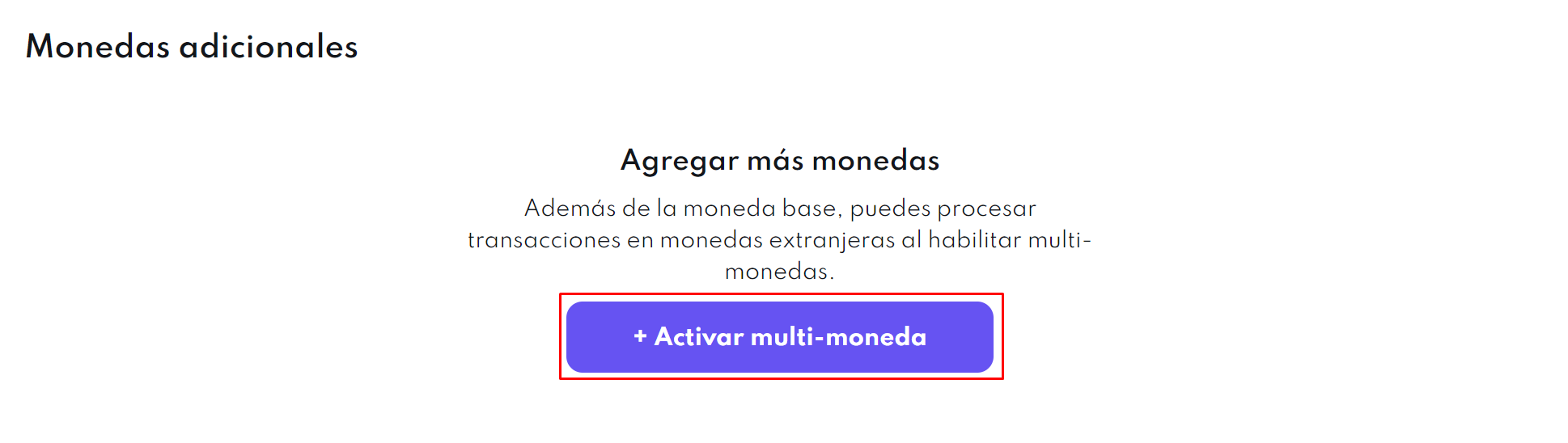
2. Haz clic en + Agregar monedas, selecciona las monedas de la lista que quieres agregar y luego haz clic en el botón Guardar ajustes.
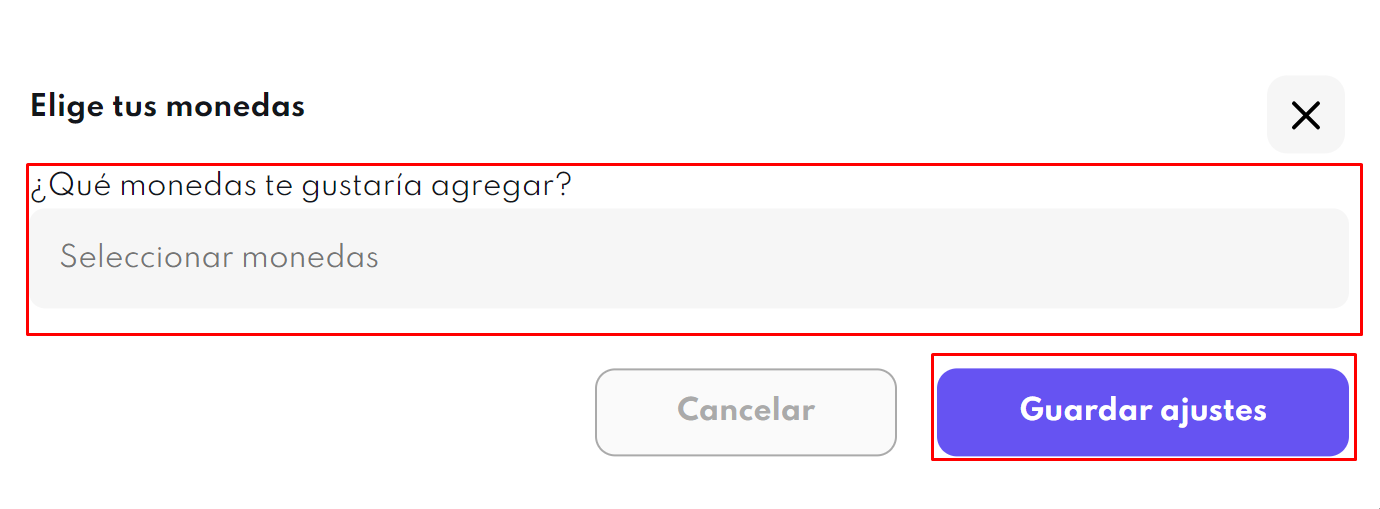
¡Importante!
La funcionalidad de múltiples pasarelas de pago esta disponible a partir del plan Starter. Como cambiar mi plan de Treli.
Pasarelas de pago y multimonedas
Algunas pasarelas de pago admiten transacciones en varias monedas y otras no. Recomendamos consultar con tu pasarela de pago para asegurarse de que todas las transacciones asociadas con las monedas que ha habilitado en su sitio puedan procesarse. De igual manera, Treli automaticamente muestra unicamente en la página de pago, las pasarelas que admiten la moneda en la cual el cliente esta pagando.
Enrutamiento inteligente
Si tienes multiples pasarelas de pago y multiples monedas activas, puedes configurar las reglas de las pasarelas de pago, según las monedas. Es decir, puede configurar con que pasarela de pago quieres procesar cada moneda.
Para configurar el enturamiento inteligente, Configuraciones > Esenciales de tu negocio > Monedas y haz clic en Configurar.
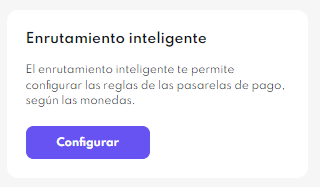
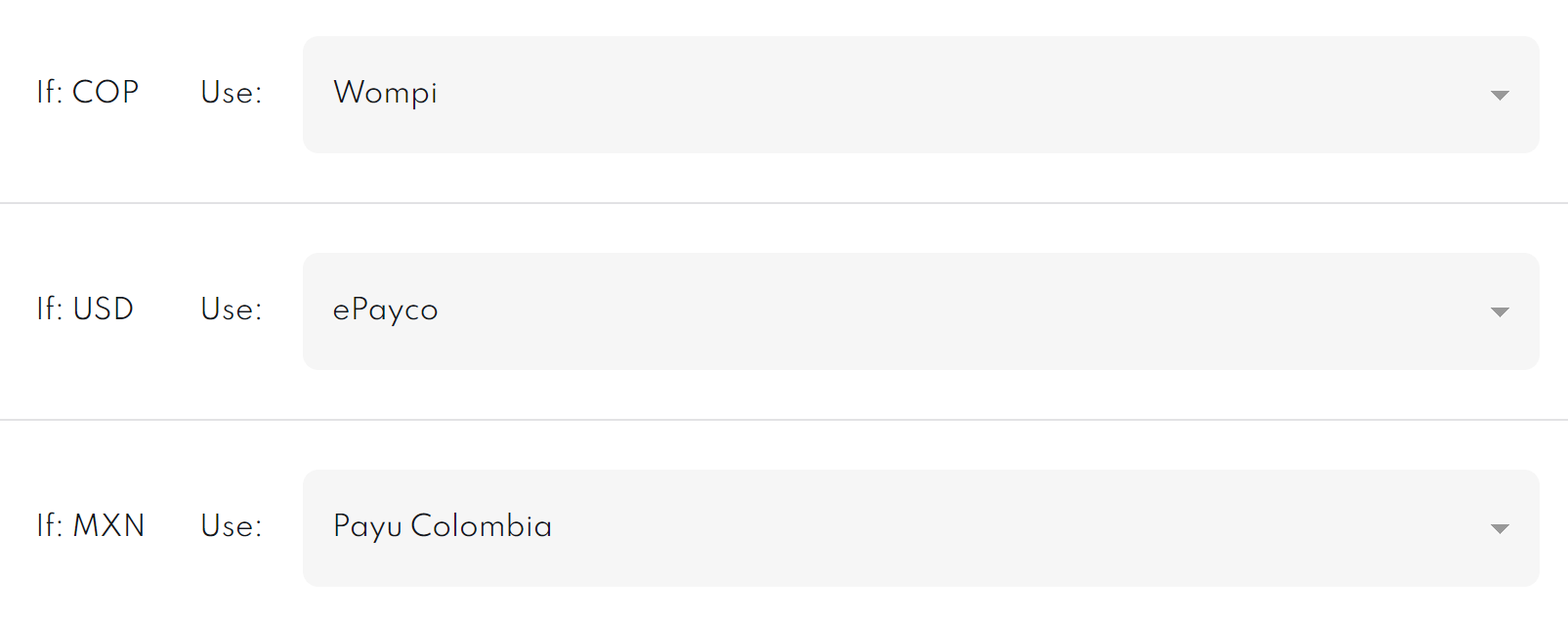
En el ejemplo anterior, configuramos el enrutamiento inteligente de la siguiente manera:
- Para COP, procesar los pagos por Wompi
- Para USD, procesar los pagos por ePayco
- Para MXN, procesar los pagos por PayU Colombia
Ajustes adicionales
Si tienes múltiples monedas activas puedes cobrar tus planes según la tasa de conversión del día o personalizada.
Para activar los precios según tasa de conversión ingresa a Configuraciones > Esenciales de tu negocio > Monedas y activa la opción de cobrar en moneda base según la tasa de conversión.

Dentro de cada producto y plan puedes configurar la manera de cobrar según la moneda base de tu cuenta Treli y la TRM a utilizar si no se desea cobrar un precio fijo de las monedas adicionales agregadas.
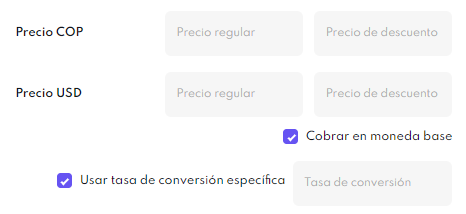
- Cobrar en moneda base: Selecciona esta opción si deseas cobrar en tu moneda base ajustada a la TRM del día.
- Usar tasa de conversión específica: Agrega una tasa de conversión personalizada para cobrar el producto en tu moneda base.